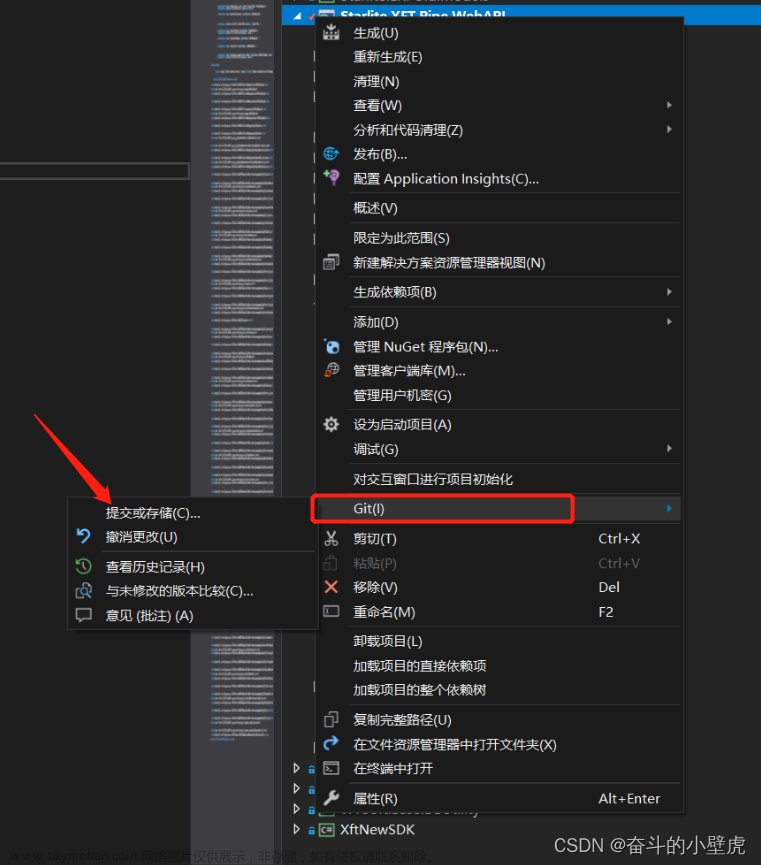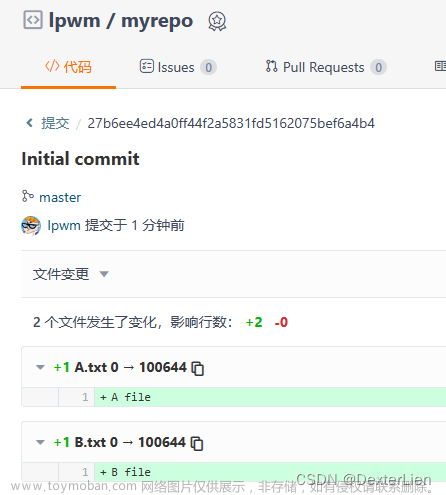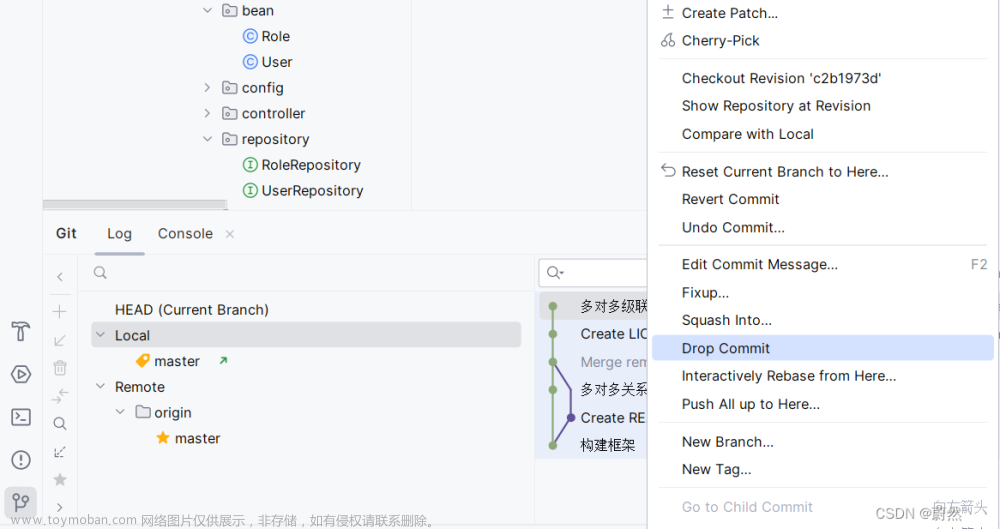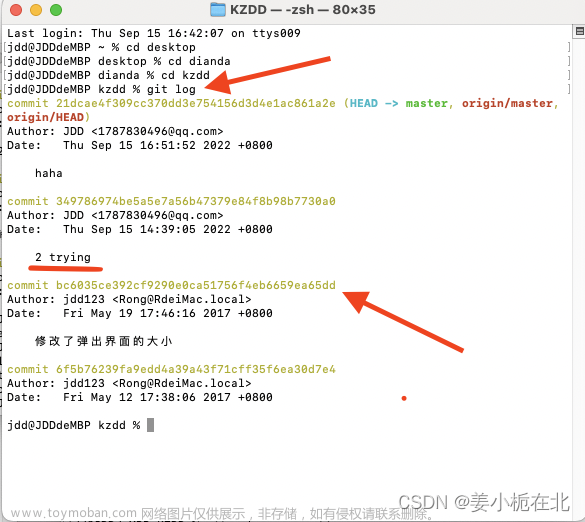目录
问题描述
解决方案
下载代码
分支查看
新建分支
迁移分支
删除老分支
恢复分支
结果
问题描述
新复制的项目具有特比多的历史提交记录,我想给他清除,如下图。清除有一定好处,不清除过多历史也就导致包特别大,下载和提交等方面都会收到影响。

解决方案
下载代码
我这边是我自己的gitee给大家讲解,目的是将dev分支历史记录清除;如果大家已经下载到本地就不必看这一模块了, 查看代码clone网址;
打开远程仓库,选择要去除历史记代码分支(我的是dev) —> 复制"Code"选项框下"HTTPS"网址。
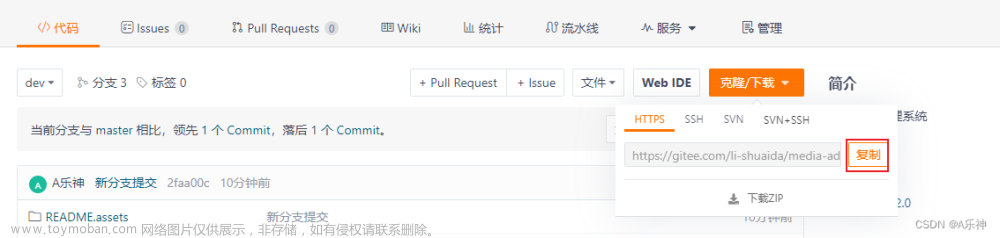
我喜欢在idea执行,以下操作在git控制面板中执行也是一致的,打开idea,克隆此项目并切换到dev分支。然后在打开控制面板。

分支查看
除了通过上图idea右下角看目前处在哪个分支,如果你是git控制面板操作用 git status查看当前代码分支状态;
git status
git branch -a
命令作用:
git status 查询当前处在哪个分支
git branch -a 查询当前处在哪个分支以及所有分支列表

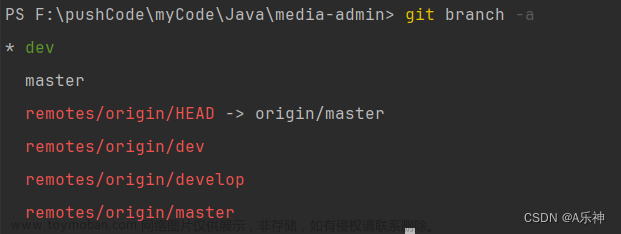
新建分支
建没有父节点清洁的分支prod,并切换至新建到分支;
git checkout --orphan prod 命令作用:
命令作用:
使用 --orphan 选项,可创建1个"清洁"分支(无任何的提交历史,这样创建的分支还不是一个真正的分支,因为HEAD指向的引用中没有commit值,只有在进行一次提交后,它才算得上真正的分支。),并切换到这个新分支上
迁移分支
添加当前目录的所有代码文件到暂存区;
git add .
提交暂存区代码到仓库区;
git commit -m "初次提交"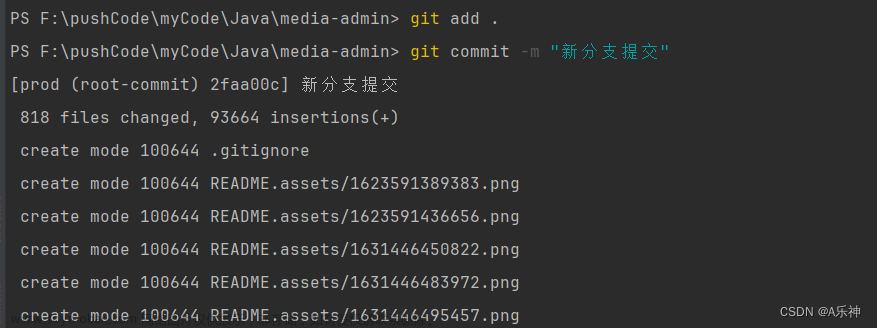
删除老分支
删除原来的主分支(dev),如果原来的替换删除记录的分支不是 dev, 用实际的主分支名代替。
git branch -D dev
恢复分支
把当前分支重命名为dev
git branch -m dev最后把代码推送到远程仓库
有些仓库有 master 分支保护,不允许强制 push,需要在远程仓库项目里暂时把项目保护关掉才能推送。
git push -f origin dev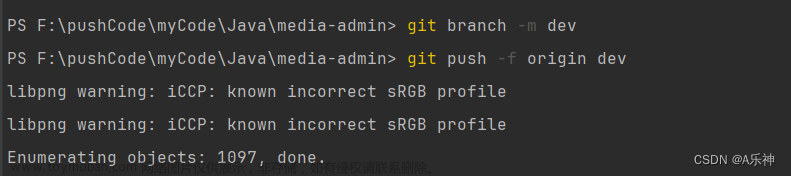
结果
可以看以前那么多个提交现在只有一次了。good


------------------------------------------与正文内容无关------------------------------------
如果觉的文章写对各位读者老爷们有帮助的话,麻烦点赞加关注呗!作者在这拜谢了!文章来源:https://www.toymoban.com/news/detail-788506.html
混口饭吃了!如果你需要Java 、Python毕设、商务合作、技术交流、就业指导、技术支持度过试用期。请在关注私信我,本人看到一定马上回复!文章来源地址https://www.toymoban.com/news/detail-788506.html
到了这里,关于git提交记录全部删除的文章就介绍完了。如果您还想了解更多内容,请在右上角搜索TOY模板网以前的文章或继续浏览下面的相关文章,希望大家以后多多支持TOY模板网!